Cách buộc thoát ứng dụng trong macOS
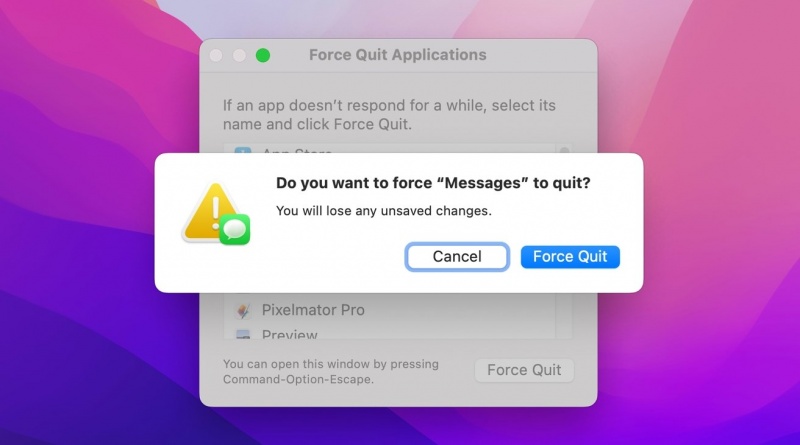
Không phải tất cả các ứng dụng macOS đều chạy trơn tru, với một số rắc rối khiến ứng dụng bị đơ, đứng không chạy, không hoạt động bạn không thể tắt nó. Đây là cách bạn có thể sử dụng ứng dụng buộc thoát để tắt ứng dụng khi chúng không hoạt động.
Hầu hết người dùng Mac sẽ gặp phải một ứng dụng đơn giản là sẽ không đóng được ứng dụng vào thời điểm bị lỗi. Cố gắng dừng ứng dụng thông qua các phương tiện thông thường, chẳng hạn như tùy chọn "Thoát" trong menu, không hoạt động trong những tình huống như vậy, khiến ứng dụng vẫn tiếp tục chạy mà không thể tắt được ứng dụng.
Những người mới sử dụng macOS có thể hoang mang và quyết định tắt máy Mac của họ là cách duy nhất để giải quyết vấn đề. Tuy nhiên, đây có thể không phải là một giải pháp hay, đặc biệt nếu nó là một ứng dụng khởi chạy khi khởi động.
Buộc thoát (Force Quit)
Một chức năng lâu đời của macOS, buộc thoát là tùy chọn giữa việc đóng một ứng dụng bình thường và tắt máy (Shut down) Mac. Buộc một ứng dụng phải đóng ngay lập tức, ngăn nó chạy hoàn toàn.
Khi bạn đã sử dụng biện pháp mạnh để thoát một ứng dụng, bạn có thể tự do khởi chạy lại ứng dụng đó, nếu bạn muốn.
Cách buộc thoát ứng dụng trong macOS
-
Bấm vào logo Apple trên menu, sau đó chọn Buộc thoát.
-
Ngoài ra, hãy nhấn Command-Option-Escape trên bàn phím của bạn.
-
Khi cửa sổ Buộc thoát ứng dụng xuất hiện, chọn ứng dụng để đóng, sau đó bấm vào Buộc thoát.
-
Trên màn hình xác nhận, nhấp vào Bắt buộc thoát.
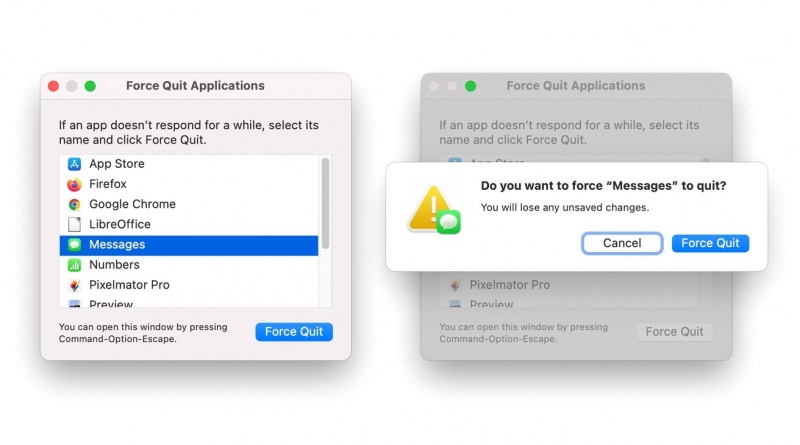
Nếu mọi việc suôn sẻ, ứng dụng sẽ ngừng hoạt động. Nếu phương pháp thông thường này không hiệu quả, bạn có cách thứ hai để thoát ứng dụng.
Cách buộc thoát ứng dụng thông qua Giám sát hoạt động (Activity Monitor) cho macOS
-
Mở Giám sát hoạt động. Cách dễ nhất là sử dụng tìm kiếm Spotlight bằng cách nhấn Command-Phím cách, sau đó nhập Activity Monitor và nhấn Enter.
-
Trong Giám sát hoạt động, chọn ứng dụng bạn muốn đóng. Nếu nó đang làm cho máy Mac của bạn chạy chậm, bạn có thể sử dụng tab % CPU để xem ứng dụng nào đang sử dụng nhiều CPU nhất ở đầu danh sách.
-
Bấm vào biểu tượng X gần đầu cửa sổ.
-
Trên màn hình xác nhận, nhấp vào Bắt buộc thoát.
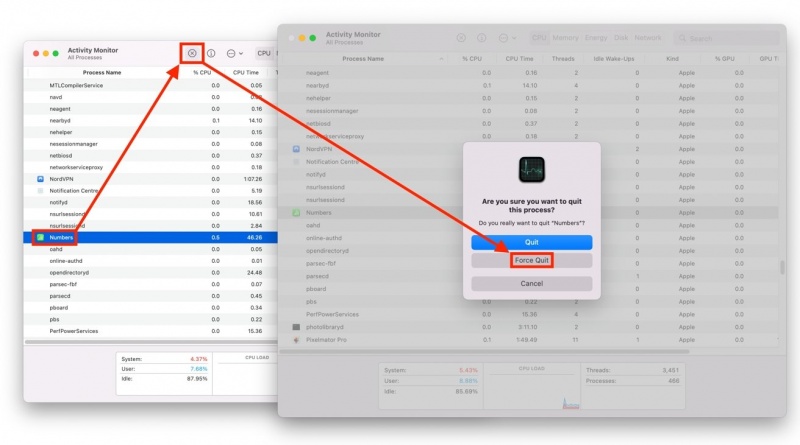
Quá trình này tương tự ứng dụng buộc thoát, nhưng phải mất thêm một vài bước để thực hiện.
Dù bằng cách nào, bạn có thể tắt được ứng dụng đang chạy trên máy Mac của mình, để bạn khởi chạy lại nó hoặc thoát khỏi ứng dụng độc hại, cần phải thực hiện quá trình gỡ cài đặt và loại bỏ nó.
Tham khảo AppleInsider
Xem nhiều nhất
Điện thoại bị nổi quảng cáo liên tục nên khắc phục thế nào
674,244 lượt xem3 cách sửa file PDF bạn không thể bỏ qua - Siêu dễ
461,009 lượt xemMẹo khắc phục điện thoại bị tắt nguồn mở không lên ngay tại nhà
241,532 lượt xemCách xoá đăng lại trên TikTok (và tại sao bạn nên làm như vậy)
216,933 lượt xemLý giải vì sao màn hình cảm ứng bị liệt một phần và cách khắc phục
196,778 lượt xem



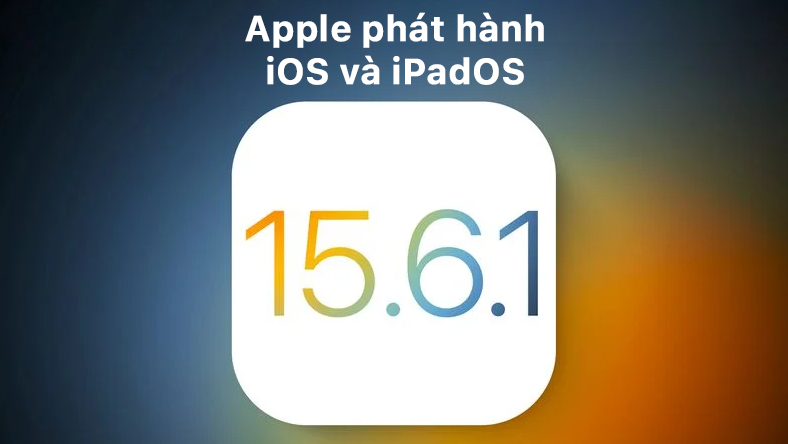









Thảo luận
Chưa có thảo luận nào về Bài viết Cách buộc thoát ứng dụng trong macOS